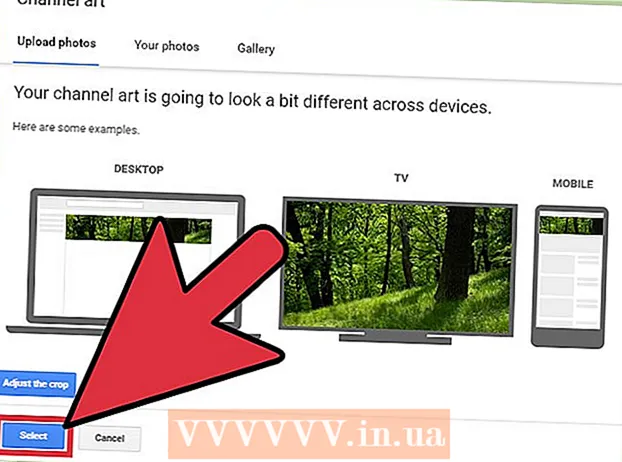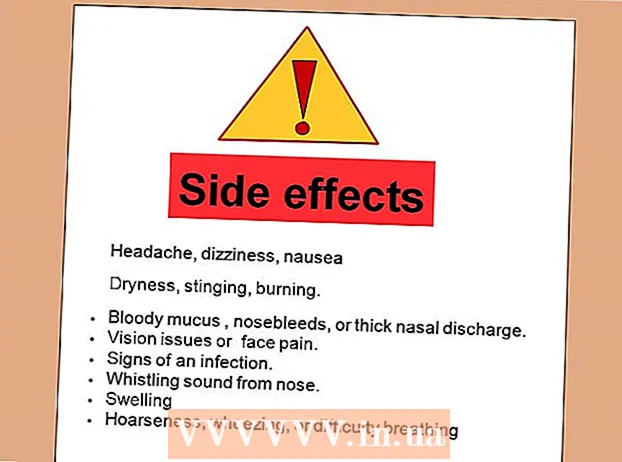लेखक:
Joan Hall
निर्मितीची तारीख:
28 फेब्रुवारी 2021
अद्यतन तारीख:
24 जून 2024

सामग्री
विंडोज 7 मध्ये, एक अतिशय सोयीस्कर कार्य आहे जे आपल्याला लपविण्याची परवानगी देते, म्हणजेच डिस्कवर फोल्डर आणि फायली लपवा. जर तुमच्याकडे तुमच्या संगणकावर वैयक्तिक माहिती किंवा महत्वाच्या सिस्टम फायली साठवल्या असतील तर नक्कीच, त्यांना हात आणि डोळ्यांपासून लपवणे चांगले. जर कोणी चुकून सर्व आवश्यक गोष्टी हटवल्या तर? फोल्डर्स लपवण्यापूर्वी, ते नंतर कसे उघडायचे ते आम्ही तुम्हाला सांगू इच्छितो. विंडोज 7 मध्ये हे सर्व अगदी सोपे आहे.
पावले
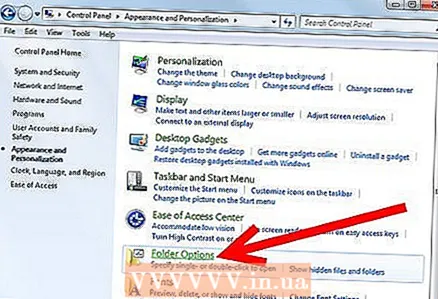 1 फोल्डर पर्याय मेनू उघडा. हे करण्यासाठी, प्रारंभ मेनू, नियंत्रण पॅनेलवर जा, तेथून - फोल्डर गुणधर्म.
1 फोल्डर पर्याय मेनू उघडा. हे करण्यासाठी, प्रारंभ मेनू, नियंत्रण पॅनेलवर जा, तेथून - फोल्डर गुणधर्म.  2 मेनू उघडल्यावर, "पहा" टॅबवर क्लिक करा.
2 मेनू उघडल्यावर, "पहा" टॅबवर क्लिक करा. 3 "लपवलेल्या फायली आणि फोल्डर्स दाखवा" पर्याय सक्षम करा. हा पर्याय तळाशी असलेल्या "लपवलेल्या फाइल्स आणि फोल्डर्स" आयटमजवळ आहे. पर्याय सक्षम करण्यासाठी, आपण इच्छित पर्यायाच्या पुढील बॉक्स चेक करणे आवश्यक आहे (त्यापैकी दोन आहेत).
3 "लपवलेल्या फायली आणि फोल्डर्स दाखवा" पर्याय सक्षम करा. हा पर्याय तळाशी असलेल्या "लपवलेल्या फाइल्स आणि फोल्डर्स" आयटमजवळ आहे. पर्याय सक्षम करण्यासाठी, आपण इच्छित पर्यायाच्या पुढील बॉक्स चेक करणे आवश्यक आहे (त्यापैकी दोन आहेत). 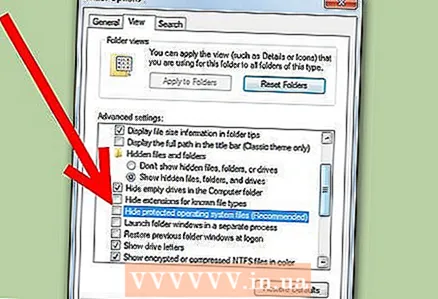 4 लपलेल्या सिस्टम फायलींचे प्रदर्शन चालू करा. हे "अतिरिक्त सेटिंग्ज" टॅबमध्ये, त्याच विंडोमधून केले जाऊ शकते. "संरक्षित सिस्टम फायली लपवा (शिफारस केलेले)" अनचेक करा.
4 लपलेल्या सिस्टम फायलींचे प्रदर्शन चालू करा. हे "अतिरिक्त सेटिंग्ज" टॅबमध्ये, त्याच विंडोमधून केले जाऊ शकते. "संरक्षित सिस्टम फायली लपवा (शिफारस केलेले)" अनचेक करा. 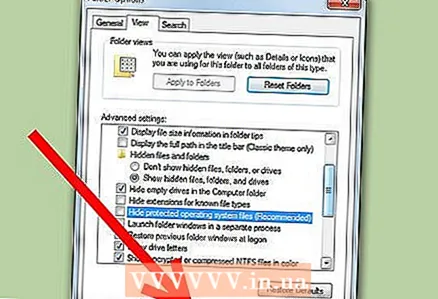 5 आपले बदल लागू करण्यासाठी "ओके" बटणावर क्लिक करा.
5 आपले बदल लागू करण्यासाठी "ओके" बटणावर क्लिक करा.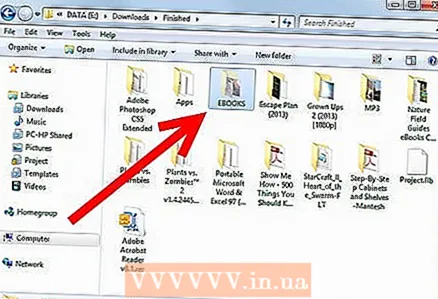 6 डिस्कवर इच्छित फोल्डर शोधा. ते आता पाहण्यासाठी खुले असेल. आपण एक्सप्लोररमध्ये सर्व फायली आणि फोल्डर्स शोधू शकता.
6 डिस्कवर इच्छित फोल्डर शोधा. ते आता पाहण्यासाठी खुले असेल. आपण एक्सप्लोररमध्ये सर्व फायली आणि फोल्डर्स शोधू शकता. - फोल्डर पथ व्यक्तिचलितपणे प्रविष्ट करण्यासाठी, प्रारंभ मेनू उघडा, नंतर संगणक क्लिक करा. एक्सप्लोररमध्ये, फोल्डरचा मार्ग प्रविष्ट करा किंवा ड्राइव्ह मेनूद्वारे त्यावर नेव्हिगेट करा.
- तुम्हाला हवे असलेले फोल्डर शोधण्यासाठी स्टार्ट मेनू उघडा. स्टार्ट बटणाच्या वर एक शोध बॉक्स आहे. फोल्डर नावाचा भाग प्रविष्ट करा आणि शोध परिणामांमध्ये शोधा. डाव्या माऊस बटणासह त्यावर क्लिक करा.
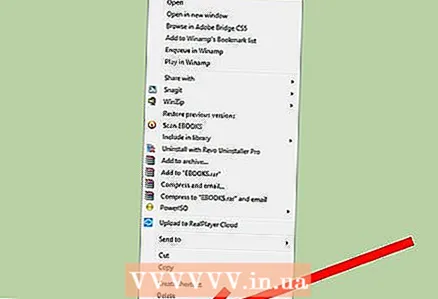 7 "गुणधर्म" फोल्डर उघडा. हे करण्यासाठी, त्यावर उजवे-क्लिक करा. सामान्य टॅबवर क्लिक करा. "
7 "गुणधर्म" फोल्डर उघडा. हे करण्यासाठी, त्यावर उजवे-क्लिक करा. सामान्य टॅबवर क्लिक करा. " 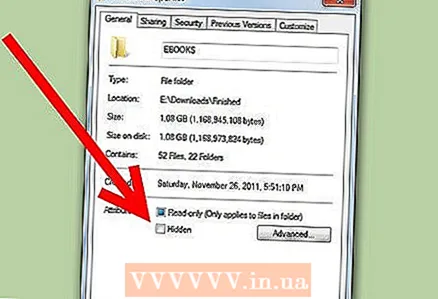 8 "लपवलेल्या" पर्यायाच्या पुढील बॉक्स अनचेक करा. फोल्डर आता सार्वजनिक पाहण्यासाठी खुले आहे. लपवलेल्या फायली आणि फोल्डर पुन्हा लपवण्यासाठी, "स्वरूप आणि वैयक्तिकरण" मेनूवर जा. आपले फोल्डर अद्याप उघडे राहील कारण आपण फोल्डर गुणधर्मांमधील "लपलेले" चेकबॉक्स अनचेक केले आहे.
8 "लपवलेल्या" पर्यायाच्या पुढील बॉक्स अनचेक करा. फोल्डर आता सार्वजनिक पाहण्यासाठी खुले आहे. लपवलेल्या फायली आणि फोल्डर पुन्हा लपवण्यासाठी, "स्वरूप आणि वैयक्तिकरण" मेनूवर जा. आपले फोल्डर अद्याप उघडे राहील कारण आपण फोल्डर गुणधर्मांमधील "लपलेले" चेकबॉक्स अनचेक केले आहे.
टिपा
- आपण आपल्या संगणकाच्या इतर वापरकर्त्यांकडून वैयक्तिक माहिती लपवू इच्छित असल्यास, आपण फक्त USB फ्लॅश ड्राइव्ह सारख्या काढता येण्याजोग्या माध्यमांवर फाइल्स लिहू शकता. आपण नेहमी आपल्यासोबत USB फ्लॅश ड्राइव्ह घेऊन जाऊ शकता जेणेकरून कोणालाही आपल्या फायलींमध्ये प्रवेश नसेल.
चेतावणी
- आपण लपविलेल्या सिस्टम फायली उघडल्यास - त्यापैकी एक हटवू नये याची काळजी घ्या.
आपल्याला काय आवश्यक आहे
- संगणक
- विंडोज 7 सिस्टम